如果您喜欢令人兴奋的复古游戏 (其中高分值得吹嘘),或者舒适的游戏 (其中通过困难的级别是一项巨大的成就),那么您就知道分享这项成就是必须的。您可以在 Nintendo Switch 上截取屏幕截图,然后轻松分享。
Switch 上的屏幕截图的好处是您可以在分享之前向其中添加文本。然后,直接将它们发布到社交媒体上或将它们发送到您的手机以供以后使用。
为了准备这个特殊的游戏时刻,以下是如何在 Nintendo Switch 上拍摄、编辑和分享屏幕截图。
在 Nintendo Switch 上截取屏幕截图
在 Nintendo Switch 上截取屏幕截图再简单不过了。只需按下控制器下方左侧 Joy-Con 上的方块拍摄 按钮即可。在任天堂 Switch Lite 上,方形按钮位于左侧+控制板下方。
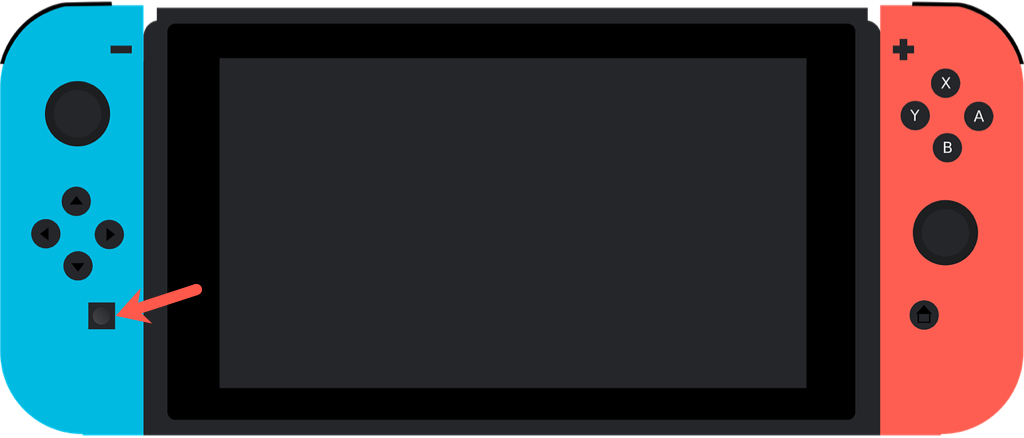
注意:Nintendo Switch 上的屏幕截图仅限于游戏照片和某些菜单屏幕。
查看相册中的截图
截取屏幕截图后,它就会保存到您的相册中。从那里,您可以回顾您的重要镜头。当然,您也可以添加一些文字并分享。
在主机的主屏幕上,点击或使用控件移至并选择相册 图标。这是看起来像图像的图标。
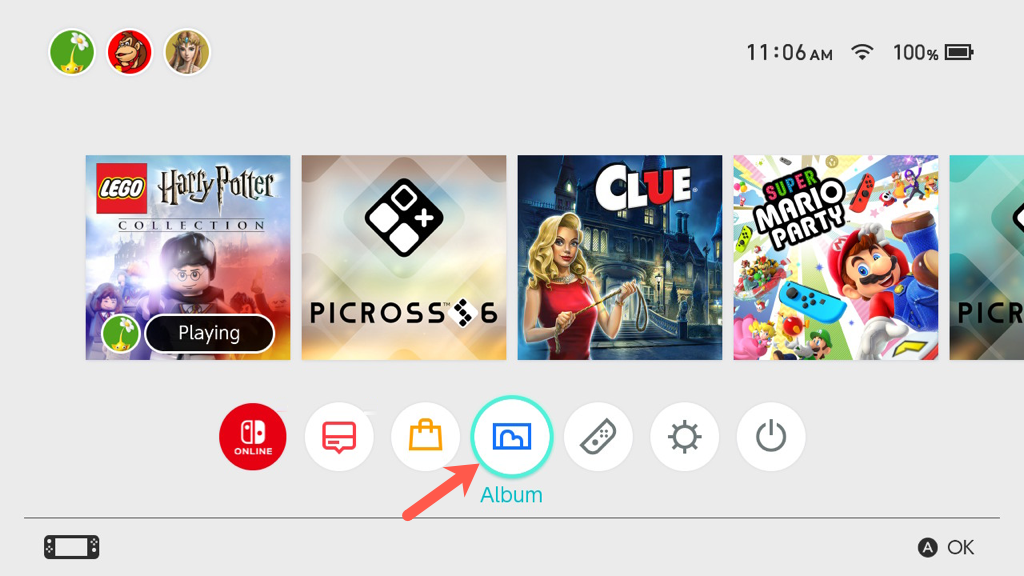
然后,您将在一个方便的地方看到所有精彩时刻。
要查找特定的屏幕截图,您可以按Y 按钮应用过滤器。然后按类型或游戏进行过滤。
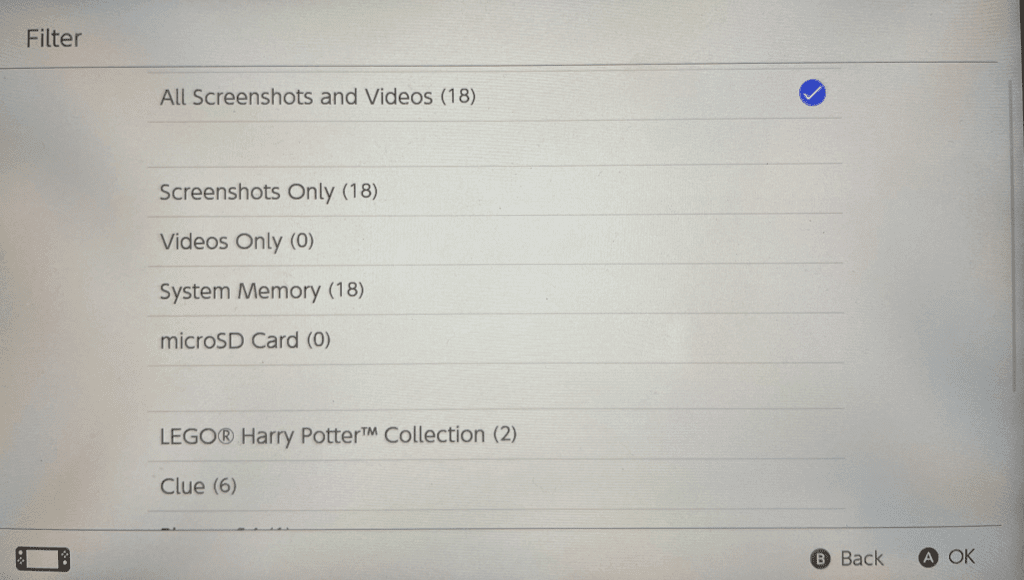
向屏幕截图添加文本
也许您想在图像中添加日期和时间,包括您的名字,或者只是说“我超过了您的分数,伙计!”您可以在屏幕截图上插入文本并根据需要设置其格式。
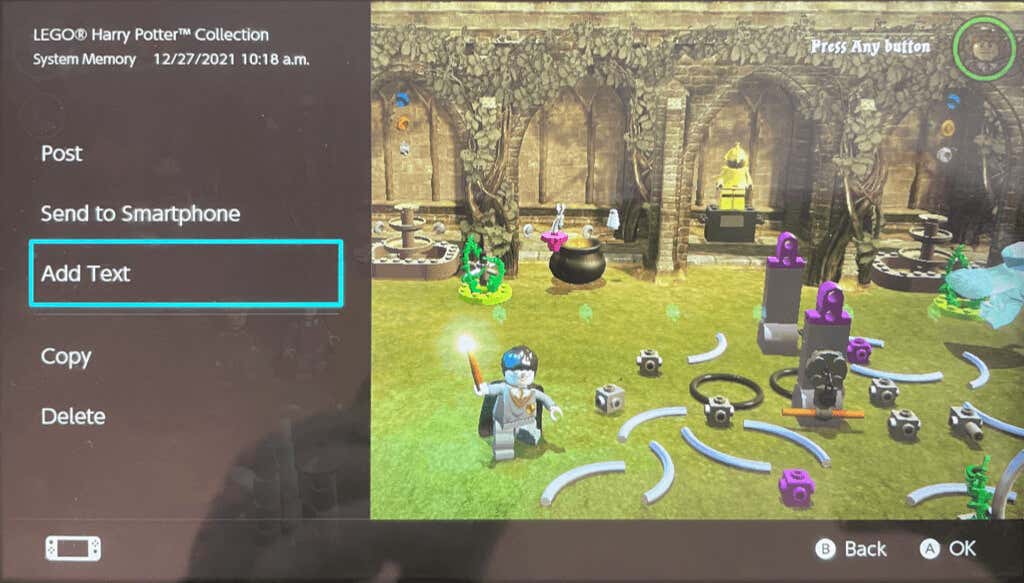
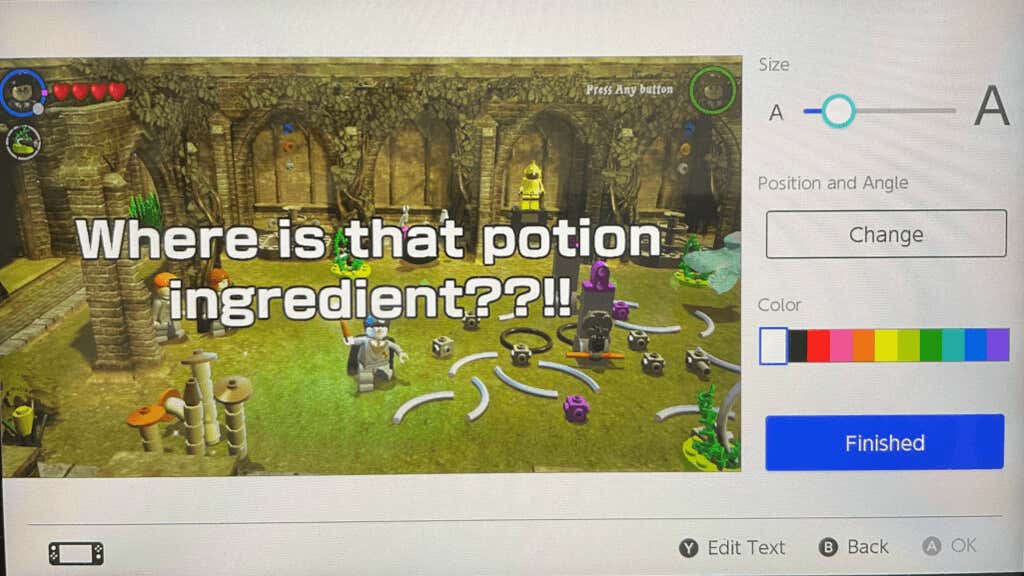
然后您将看到更新后的图像,可供共享。
分享 Nintendo Switch 屏幕截图
要在社交媒体上分享您的屏幕截图、将其发送到您的设备或将其复制到 microSD 卡,请按 A 按钮进行共享和编辑 。 p>
在 Twitter 或 Facebook 上发帖
如果您尚未关联社交媒体帐户,您可以选择按照以下步骤进行关联。
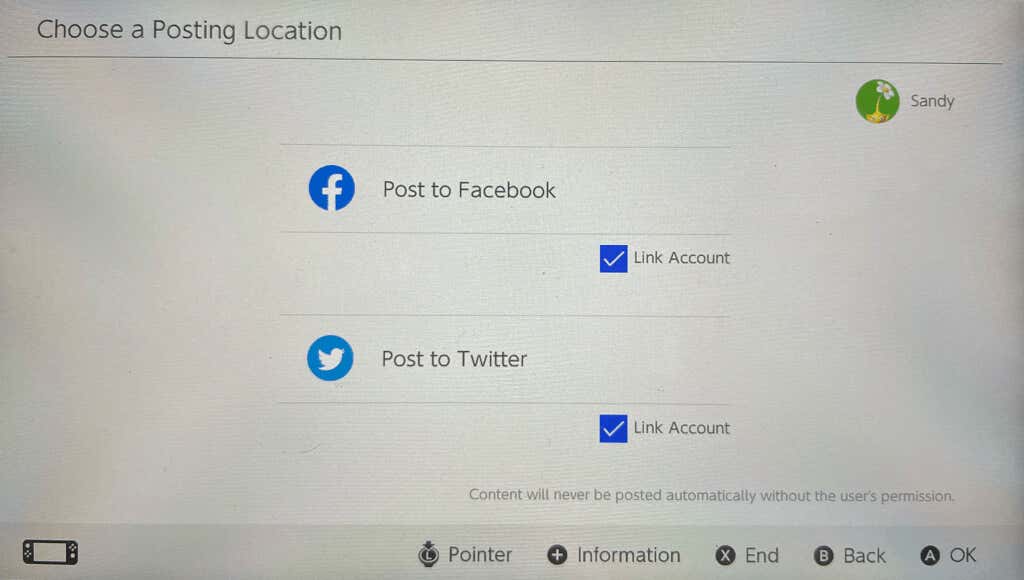
发送到您的手机
您可以通过 Wi-Fi 将最多 10 张屏幕截图从 Nintendo Switch 发送到 Android 手机或 iPhone。
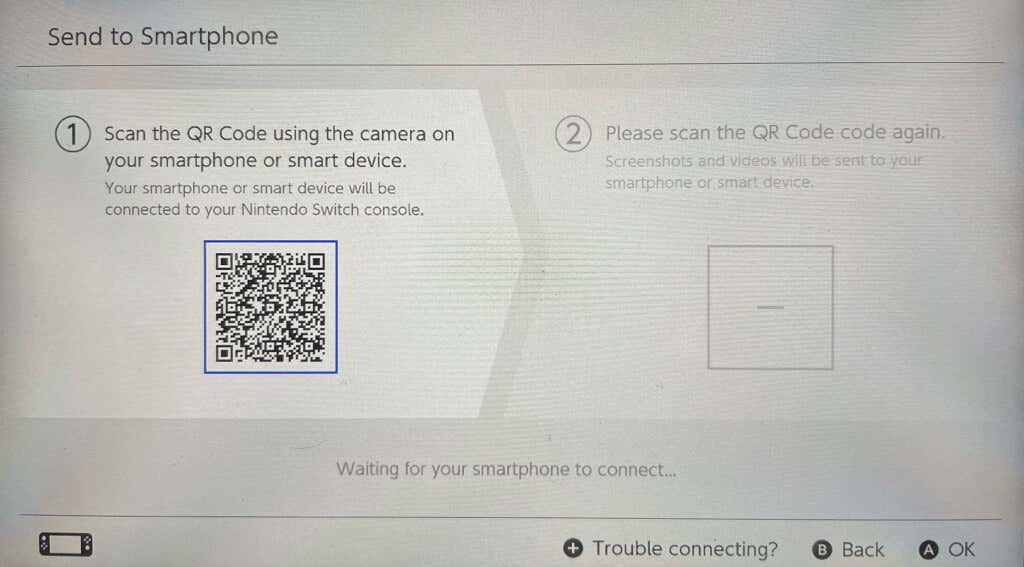
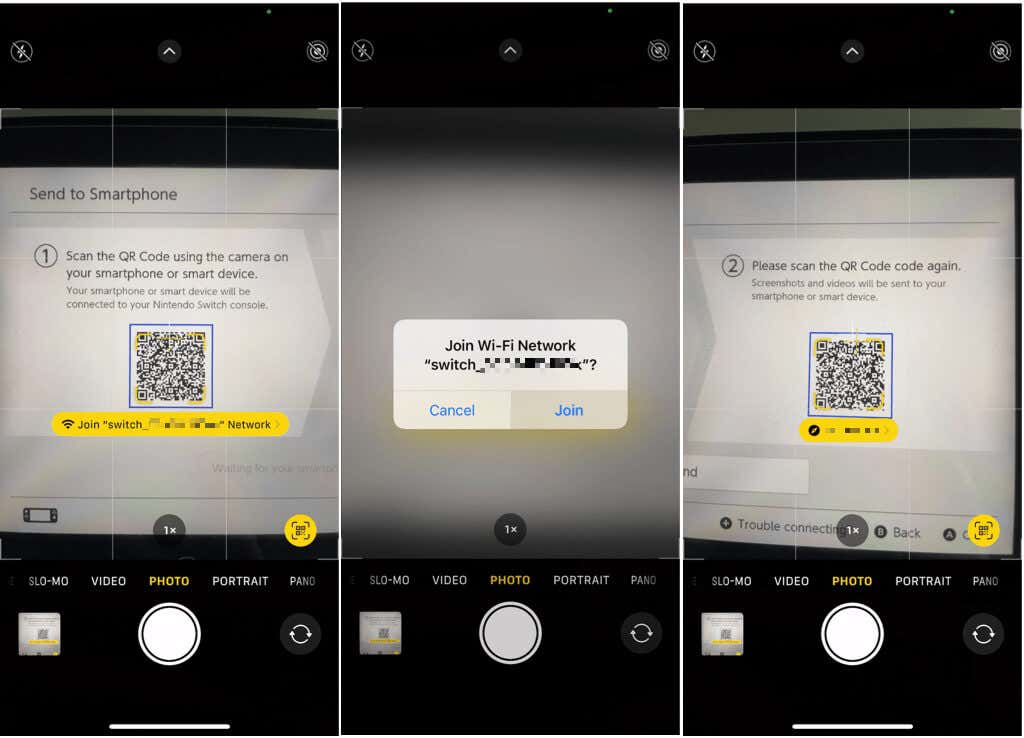
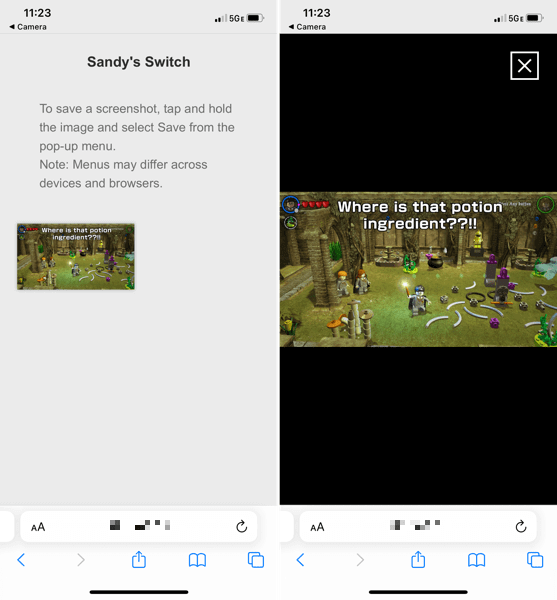
复制到 microSD 卡
如果您在 Nintendo Switch 中使用 microSD 卡 ,您还可以通过将屏幕截图复制到卡来传输屏幕截图。
选择左侧的复制 ,然后按复制 确认。您应该会看到一条消息,表明图像已被复制,按确定 关闭消息并返回到图像。
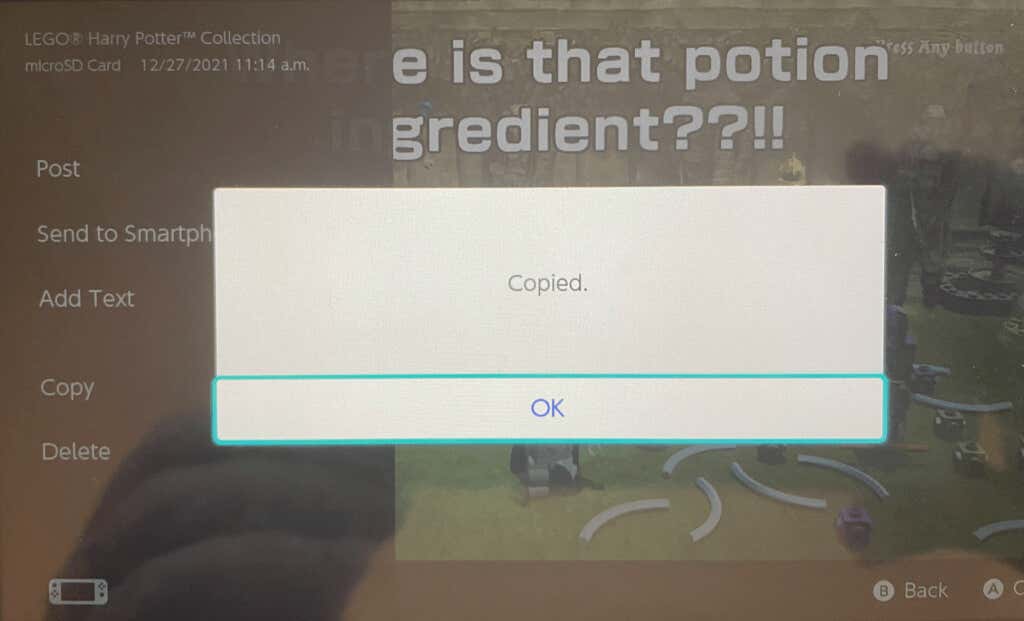
删除 Nintendo Switch 屏幕截图
一旦您开始在 Nintendo Switch 上截取屏幕截图,这些图像就会随着时间的推移而累积。如果您担心空间或系统内存,您可以删除不再需要的屏幕截图。
要删除单个屏幕截图,请选择它以完整视图查看。然后,按X 按钮并选择删除 进行确认。
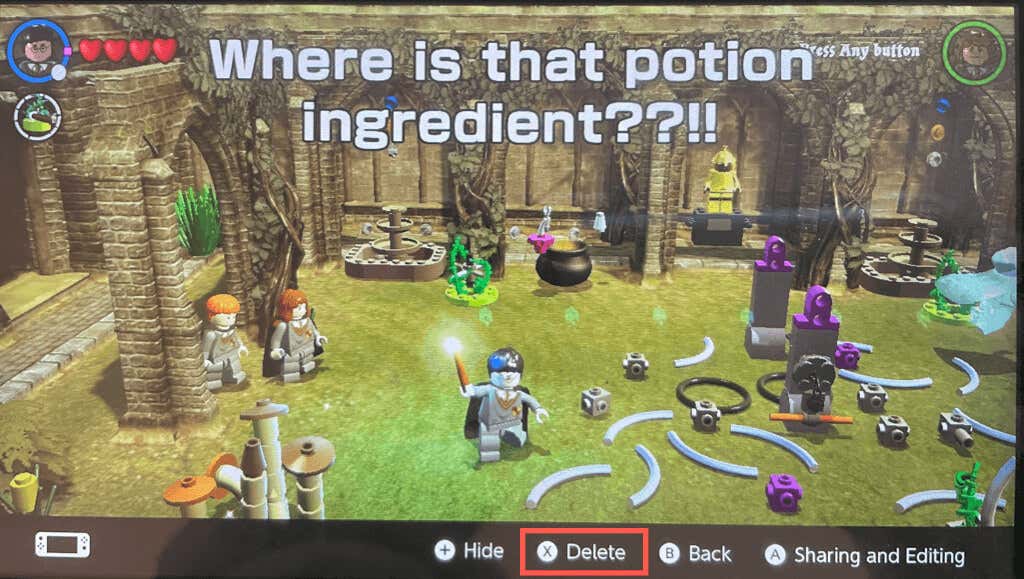
要删除多个屏幕截图,请转至相册 主屏幕,然后按X 按钮。选择每个屏幕截图以在角落打勾。按删除 ,然后再次按删除 进行确认。
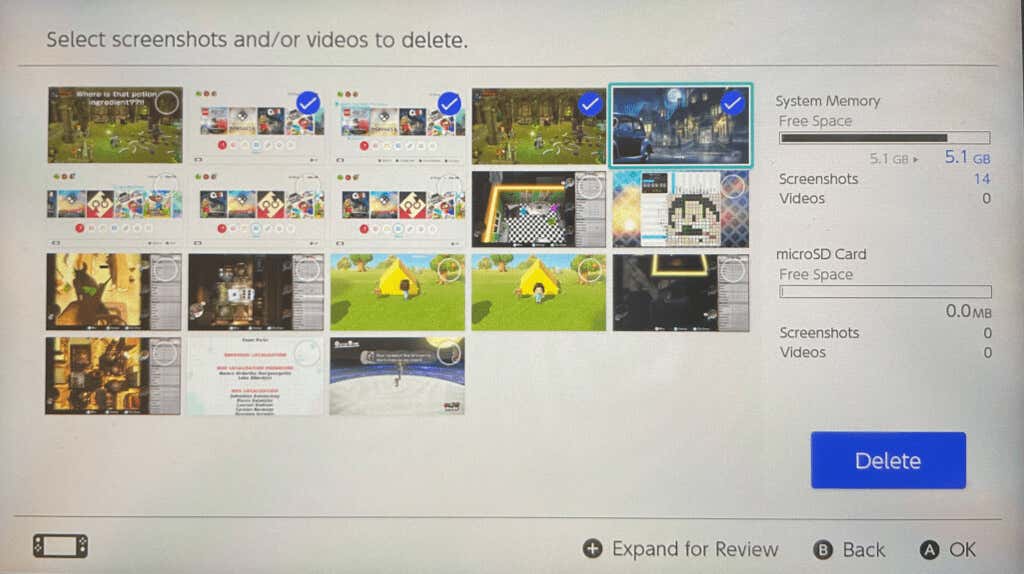
要删除所有屏幕截图,请按照以下步骤操作。
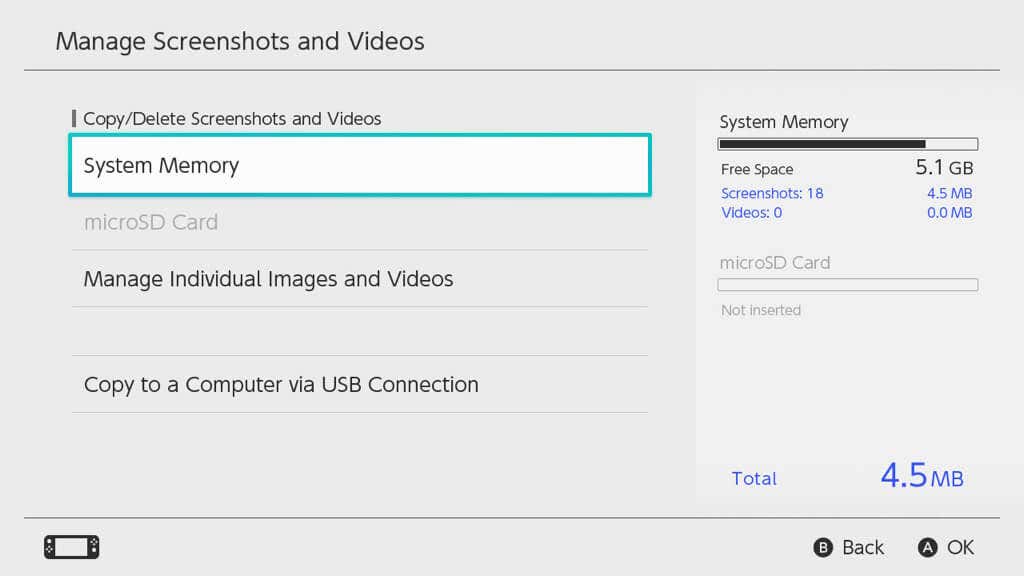
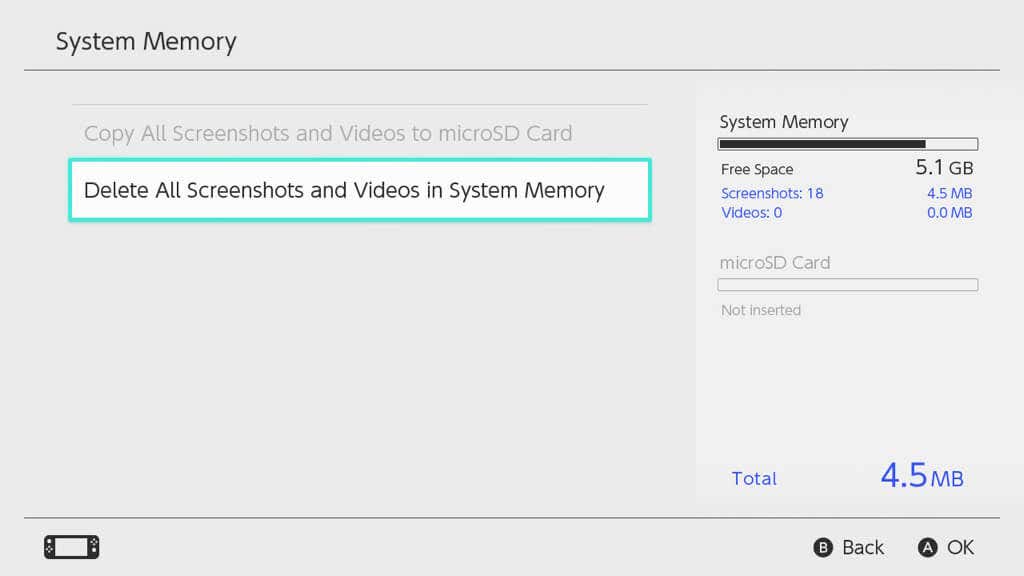
无论您是想向最好的朋友展示您的得分超过了他,还是在您的社交媒体帐户上发布您最终达到 100 级的信息,您都可以轻松在 Nintendo Switch 上截取屏幕截图并分享!
有关 Nintendo Switch 或其他游戏机的更多信息,请访问我们姐妹网站“在线技术提示”上的 游戏部分 。.
.